UDN
Search public documentation:
ImportingAnimationsTutorialKR
English Translation
日本語訳
中国翻译
Interested in the Unreal Engine?
Visit the Unreal Technology site.
Looking for jobs and company info?
Check out the Epic games site.
Questions about support via UDN?
Contact the UDN Staff
日本語訳
中国翻译
Interested in the Unreal Engine?
Visit the Unreal Technology site.
Looking for jobs and company info?
Check out the Epic games site.
Questions about support via UDN?
Contact the UDN Staff
애니메이션 임포트 튜토리얼
문서 변경내역: James Golding 작성.
개요
이 문서는 Unreal Engine 3의 애니메이션에 적용되는 아트 파이프라인에 대한 안내서 역할을 합니다. 여기서는 새 엔진에서의 특별한 기능 및 처리 절차에 중점을 두고 설명할 것입니다. 새 엔진에서 예전과 달라지지 않은 기능들에 대해서는 UDN의 다른 곳에서 상세히 논의되어 있습니다.
콘텐츠 내보내기
Unreal Engine 3에서는 ActorXKR 플러그인을 사용해서 애니메이션 시퀀스가 Maya 또는 MAX 로부터 내보내기 됩니다.
Engine으로 콘텐츠 임포트
애니메이션 임포트
Unreal Engine 3에서, PSA 파일들은 AnimSet 객체로부터 여러 개의 AnimSequence로서 임포트 됩니다. AnimSets는 소재나 정적 메시와 마찬가지 방식으로 Generic Browser 에서 표시됩니다.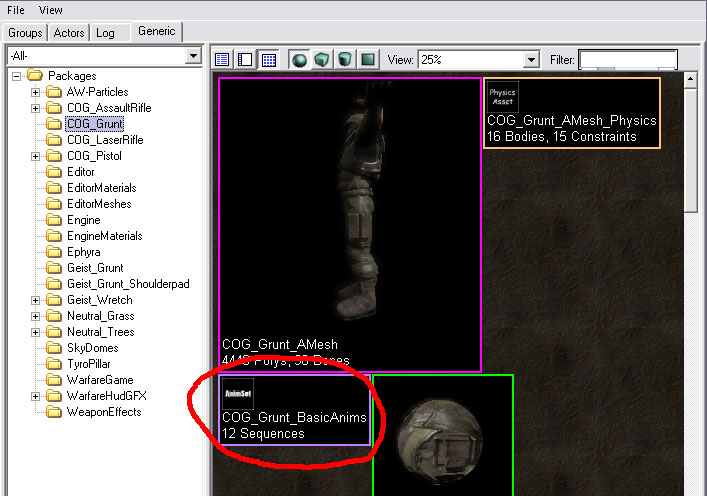
새 AnimSet 만들기
PSA 파일을 임포트 하기에 앞서 이를 위한 AnimSet을 먼저 만들어야 합니다. 새 AnimSet을 만드는데는 여러가지 방법이 있습니다:- Generic Browser 에서 배경을 오른 클릭하여 New AnimSet을 선택합니다. 새 AnimSet의 이름과 그 AnimSet을 넣을 패키지의 이름을 적어 넣습니다.
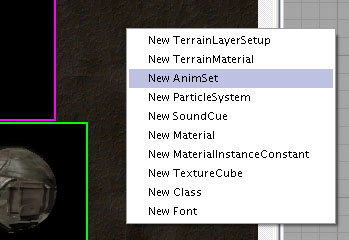
- Generic Browser 의 File 메뉴에서 New를 선택한 다음, Factory 콤보박스에서 AnimSet을 선택합니다. 새 AnimSet과 패키지의 이름을 입력합니다.
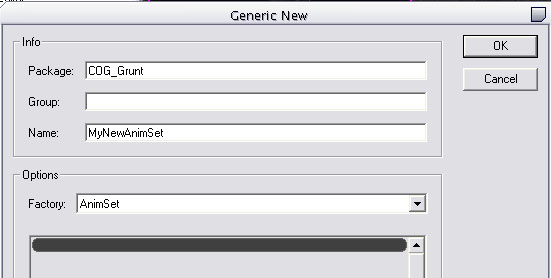
- AnimSetEditor가 이미 열려 있다면 File 메뉴에서 New AnimSet을 선택합니다. 여기서도, AnimSet의 이름과 그 AnimSet을 넣을 패키지 파일의 이름을 적어 넣습니다.
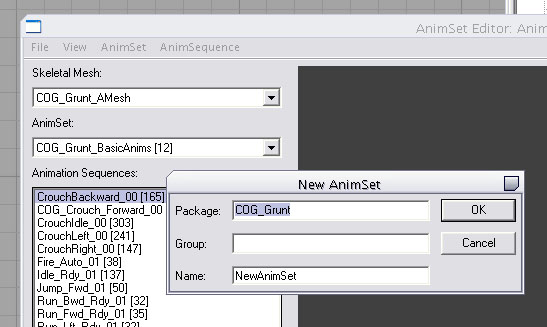
AnimSetEditor 열기
AnimSetEditor는 PSA 파일들을 기존의 AnimSet에 임포트 하는데 사용됩니다. 이 도구를 열려면:- Generic Browser 에서 AnimSet을 더블 클릭하거나 브라우저의 컨텍스트 메뉴에서 'AnimSet Viewer'를 선택하면 됩니다. 그러면 그 AnimSet이 선택되어 있는 AnimSetEditor가 열리고, 로드되어 있는 것들 중에서 이를 재생할 적절한 SkeletalMesh를 찾아냅니다.
- SkeletalMesh를 더블 클릭하거나 컨텍스트 메뉴에서 'AnimSet Viewer'를 선택합니다. 만일 해당 AnimSet이 선택된 메시에서 재생될 수 있는 것이라면, 이것이 왼쪽에 있는 AnimSet 콤보박스 안에 들어있을 것입니다.
PSA 파일 임포트
애니메이션을 임포트해 넣을 AnimSet이 선택되면, File 메뉴에서 Import PSA를 선택합니다.그 다음 임포트할 PSA 파일(들)을 선택하고 OK를 클릭합니다. 이제 왼쪽의 시퀀스 목록 박스에 새 시퀀스가 추가되었을 것입니다. 새 AnimSet을 가지게 되면, 가장 처음 임포트한 애니메이션이 해당 AnimSet의 'track table'을 정의합니다. 그 이후에 임포트 하는 애니메이션은 모두 이 테이블에 따릅니다. 목표 AnimSet의 트랙 테이블에 포함되어 있지 않은 트랙을 가진 PSA 파일을 임포트할 때는, 다음의 메시지가 떠서 트랙 테이블을 확장하여 이 새 이름을 포함시킬 것을 제의합니다:Extra track (...) found in PSA but not in AnimSet (PSA에 AnimSet에는 없는 트랙 (...)이 있습니다). Would you like to add this track to all existing animations using the selected SkeletalMesh reference pose? (선택된 SkeletalMesh의 참조 포즈를 사용해서 이 트랙을 기존의 애니메이션에 추가하시겠습니까?)AnimSet 내의 모든 AnimSequence는 같은 수의 트랙을 가지고 있어야 하므로, 세트 내의 기존 AnimSequence 모두에 대해 트랙을 '만들어야' 합니다. 트랙은 선택한 SkeletalMesh의 참조 포즈를 사용해서 만듭니다. 이와는 반대로, 목표 AnimSet에 들어있는 트랙이 빠져있는 PSA 파일을 임포트할 때는 다음 메시지를 받게 됩니다:
Could not find needed track (...) for this AnimSet (이 AnimSet에 필요한 트랙 (...)을 찾을 수 없습니다). Would you like to use the selected SkeletalMesh reference pose to create the track? (선택된 SkeletalMesh 참조 포즈를 사용해서 트랙을 만드시겠습니까?)이는 선택된 SkeletalMesh 참조 포즈를 사용해서 해당 AnimSequence용의 새 트랙을 만듭니다. 첨가 애니메이션 작성에 사용되었던(타겟 포즈 또는 기본 포즈가 됨으로써) 애니메이션을 임포트할 때는, 에디터가 자동적으로 사용자에게 관련 첨가 애니메이션을 리빌드할 것을 권유하게 됩니다. 이것은 2009년 12월 QA 빌드 현재의 새 기능입니다. 업그레이드 한지가 얼마 되지 않고 애니메이션이 필요한 참조를 가지고 있지 않다면, FixAdditiveReferences 커맨드렛을 실행하여 리빌드를 시도해 볼 수 있습니다. AnimationOverviewKR#AdditiveAnimation 에서 첨가 애니메이션에 대해 좀 더 알아보십시오.
